1)单击【特征】工具栏中的 【线性阵列】按钮,弹出【阵列(线性)2】属性管理器。在【方向1】选项组中,【阵列方向】选择草图中两条直线作为阵列方向,设置
【线性阵列】按钮,弹出【阵列(线性)2】属性管理器。在【方向1】选项组中,【阵列方向】选择草图中两条直线作为阵列方向,设置 【间距】为25.00mm,设置
【间距】为25.00mm,设置 【实例数】为10。在
【实例数】为10。在 【要阵列的特征】选项组中,选择上一步骤生成的【凸台-拉伸2】特征作为要阵列的特征。单击
【要阵列的特征】选项组中,选择上一步骤生成的【凸台-拉伸2】特征作为要阵列的特征。单击 【确定】按钮,生成线性阵列特征,如图3-6所示。
【确定】按钮,生成线性阵列特征,如图3-6所示。
注意
可以先选择好要阵列的特征,再单击阵列特征按钮,特征将自动出现在阵列
特征属性管理中。
2)单击【特征管理器设计树】中的 【上视基准面】图标,使其成为草图绘制平面。单击【标准视图】工具栏中的
【上视基准面】图标,使其成为草图绘制平面。单击【标准视图】工具栏中的 【正视于】按钮,并单击【草图】工具栏中的
【正视于】按钮,并单击【草图】工具栏中的 【草图绘制】按钮,进入草图绘制状态。使用【草图】工具栏中的
【草图绘制】按钮,进入草图绘制状态。使用【草图】工具栏中的 【直线】、
【直线】、 【圆弧】、
【圆弧】、 【智能尺寸】工具,绘制如图3-7所示的草图。单击
【智能尺寸】工具,绘制如图3-7所示的草图。单击 【退出草图】按钮,退出草图绘制状态。
【退出草图】按钮,退出草图绘制状态。
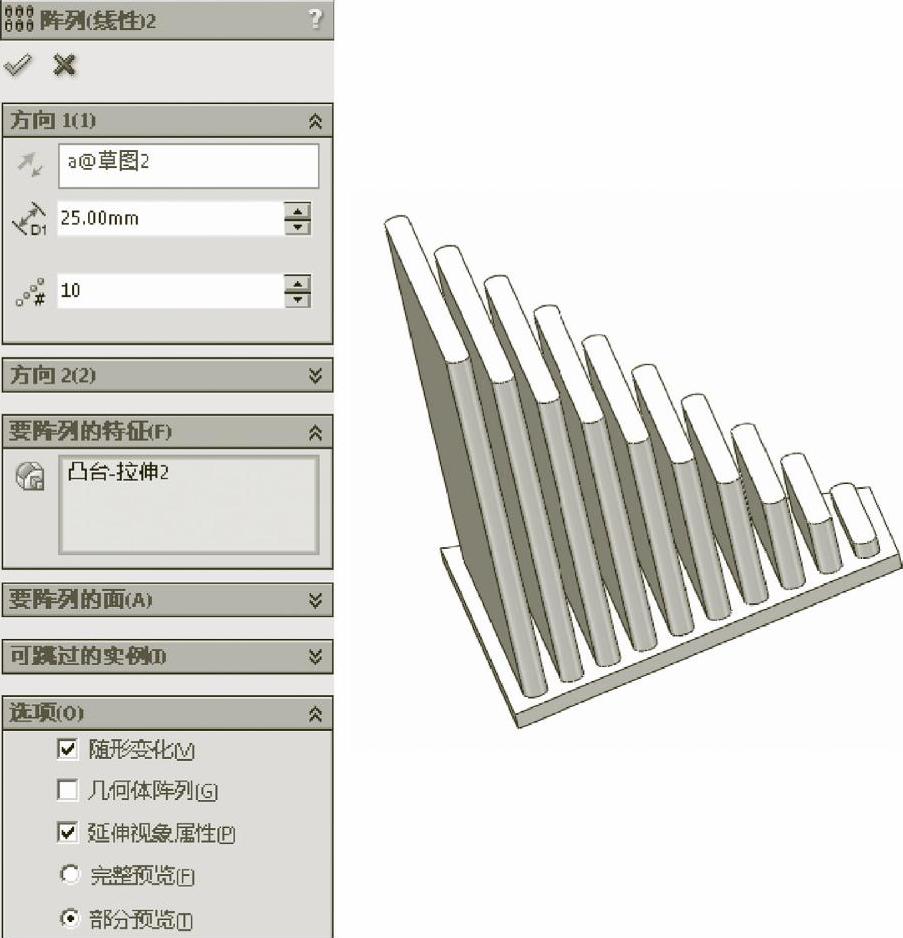
图3-6 生成(线性)阵列2特征
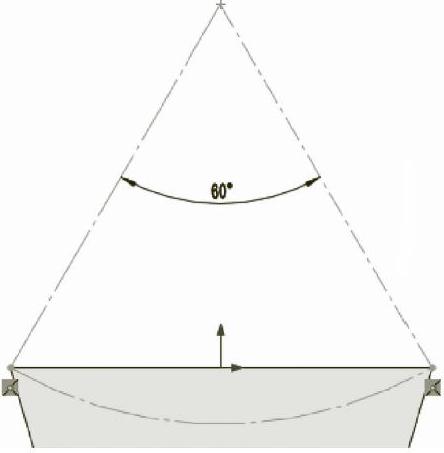
图3-7 绘制三角形及相关草图并标注尺寸
3)单击【参考几何体】工具栏中的 【基准轴】按钮,弹出【基准轴1】属性管理器。单击
【基准轴】按钮,弹出【基准轴1】属性管理器。单击 【点和面/基准面】按钮,选择上视基准面和草图的端点,检查
【点和面/基准面】按钮,选择上视基准面和草图的端点,检查 【参考实体】选择框中列出的项目,如图3-8所示,单击
【参考实体】选择框中列出的项目,如图3-8所示,单击 【确定】按钮,生成基准轴1。(www.xing528.com)
【确定】按钮,生成基准轴1。(www.xing528.com)
4)单击【特征】工具栏中的 【阵列(圆周)1】按钮,弹出【圆周阵列】属性管理器。在【参数】选项组中,单击
【阵列(圆周)1】按钮,弹出【圆周阵列】属性管理器。在【参数】选项组中,单击 【阵列轴】选择框,在【特征管理器设计树】中单击【基准轴1】图标,设置
【阵列轴】选择框,在【特征管理器设计树】中单击【基准轴1】图标,设置 【实例数】为8,选择【等间距】选项;在【要阵列的特征】选项组中,单击
【实例数】为8,选择【等间距】选项;在【要阵列的特征】选项组中,单击 【要阵列的特征】选择框,在图形区域中选择模型的凸台拉伸1、凸台拉伸2和线性阵列2共计三个特征,单击
【要阵列的特征】选择框,在图形区域中选择模型的凸台拉伸1、凸台拉伸2和线性阵列2共计三个特征,单击 【确定】按钮,生成特征圆周阵列,如图3-9所示。
【确定】按钮,生成特征圆周阵列,如图3-9所示。
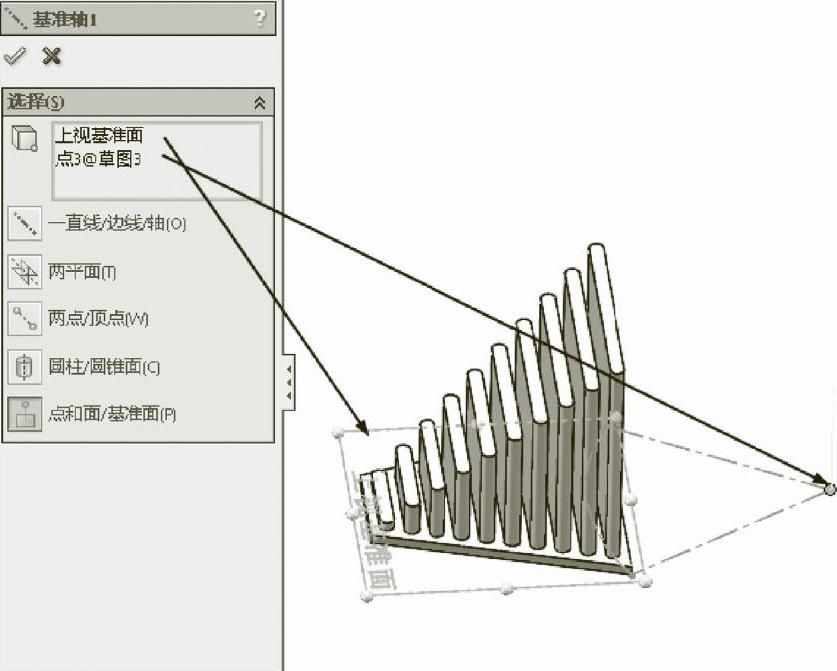
图3-8 生成基准轴1特征
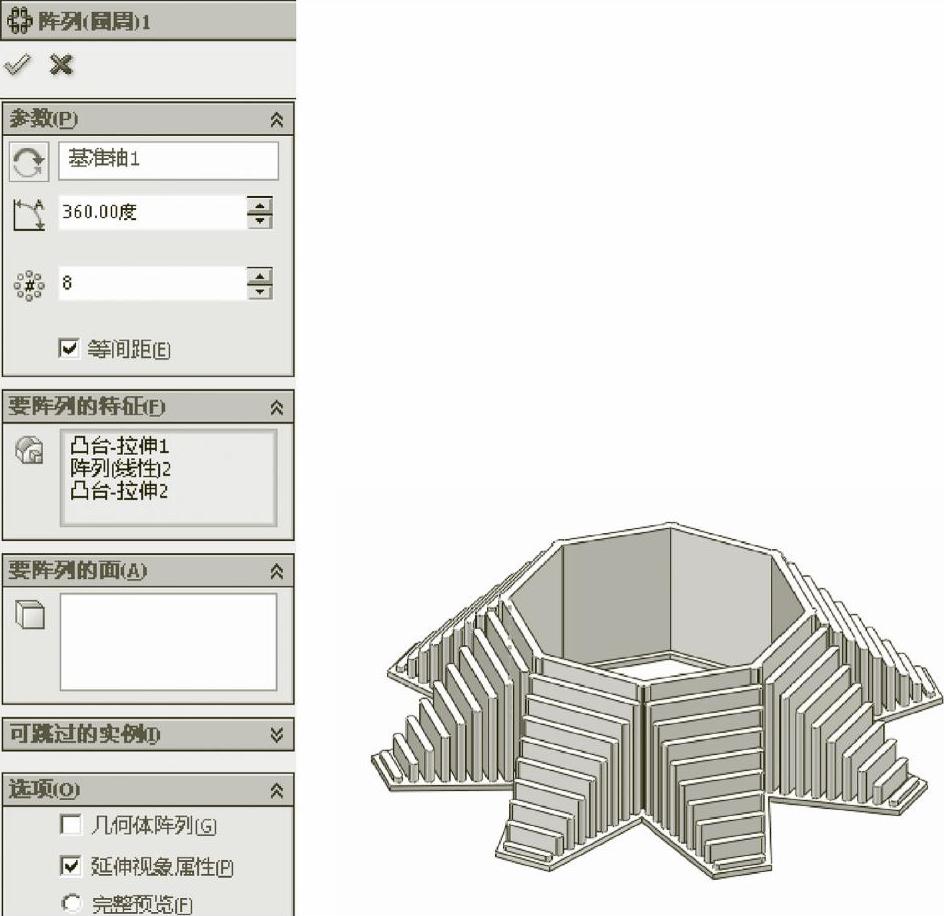
图3-9 生成特征阵列(圆周)1
5)单击【曲面】工具栏中的 【平面区域】按钮,弹出【平面区域】属性管理器。单击
【平面区域】按钮,弹出【平面区域】属性管理器。单击 【边界实体】选择框,在图形区域中选择8条边线,如图3-10所示,单击
【边界实体】选择框,在图形区域中选择8条边线,如图3-10所示,单击 【确定】按钮,生成平面区域特征。
【确定】按钮,生成平面区域特征。

图3-10 生成平面区域特征
免责声明:以上内容源自网络,版权归原作者所有,如有侵犯您的原创版权请告知,我们将尽快删除相关内容。




